Na rozdíl od zařízení v systému Android nemůžete stáhnout video prostřednictvím běžného prohlížeče do zařízení iOS. Ale můžete použít program Dokumenty třetí strany. Jedná se o speciální správce souborů, který může ukládat video z různých webových služeb do gadgetů Apple.
Otevřete web nebo aplikaci požadované služby videa a zkopírujte odkaz na video, které chcete stáhnout. Například uložíme přednášku URL videa k dispozici na YouTube.
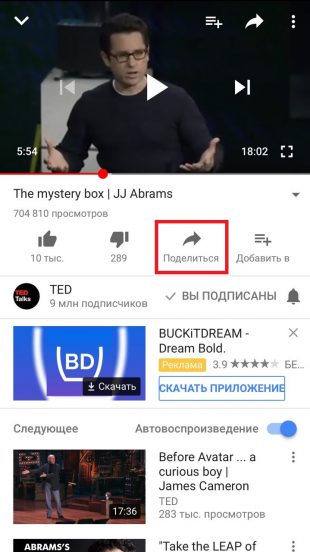
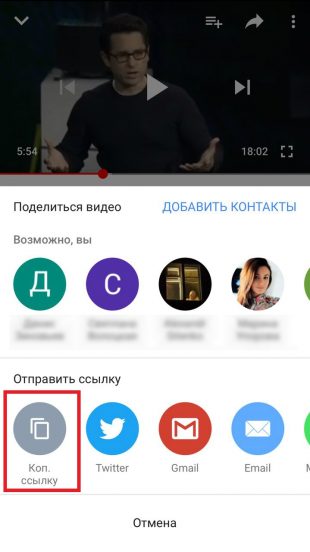
Spusťte Dokumenty a otevřete vestavěným prohlížečem (ikona v pravém dolním rohu) všechny stránky, které podporují stahování z požadovaného video serveru. Můžete vybrat vhodné místo z výběru Lifehacker. Jako příklad využijeme webovou službu YooDownload.
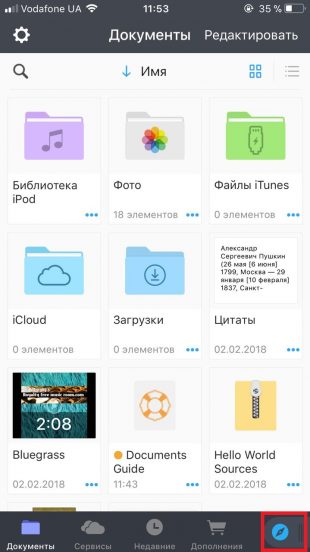
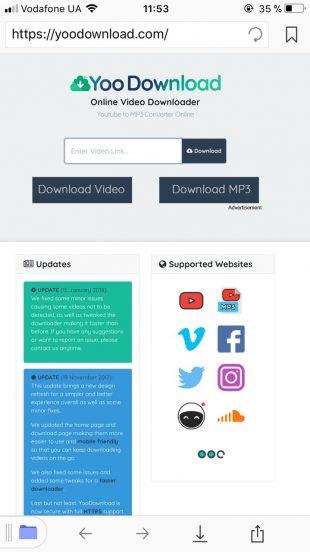
Vložte dříve zkopírovanou adresu URL do pole na webu, vyberte možnosti konečného videa a klepněte na tlačítko Stažení. V dalším okně zadejte libovolný název videa a klikněte na tlačítko “Uložit”.
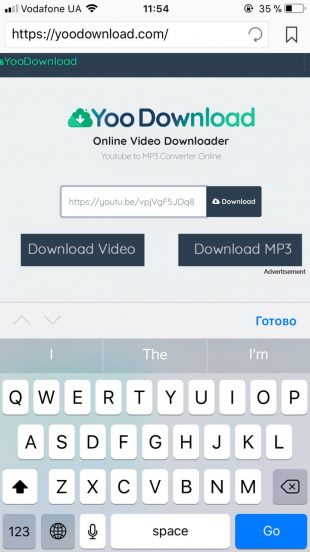
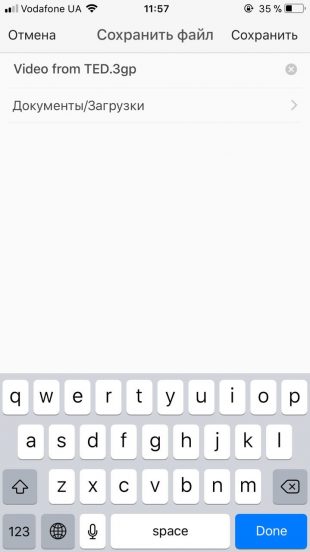
Otevřete složku Stažení v dokumentech a po dokončení stahování klikněte na tři tečky v rohu souboru, který jste právě uložili. Po zobrazení kontextového menu vyberte “Přesunout”.
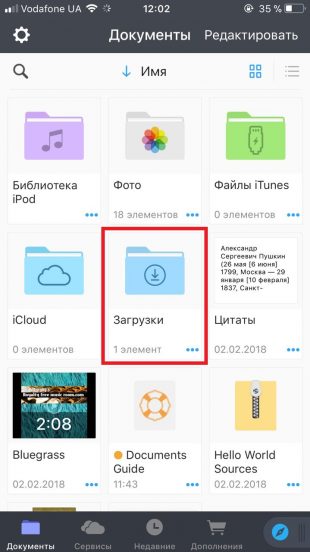
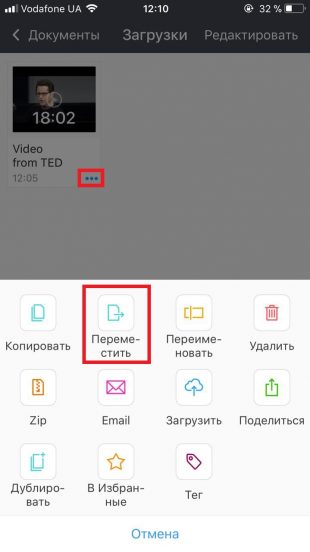
V dalším okně klikněte na “Dokumenty” → “Všechny fotografie” a potvrďte pohyb.
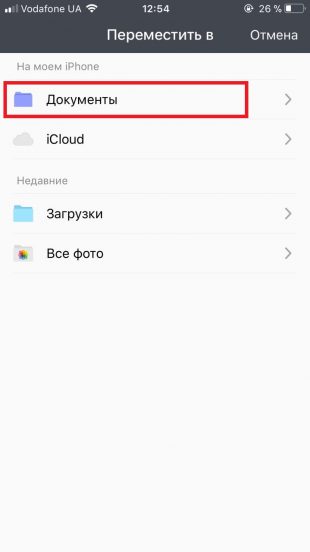
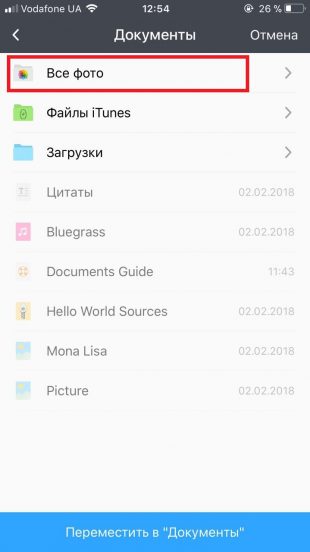
Poté se stažený video soubor zobrazí ve standardní aplikaci “Photos”.
Existují nejméně dva další způsoby, jak stahovat videa YouTube do systému iOS. Můžete je použít, pokud dokumenty z nějakého důvodu nevyhovují vám.
Přečtěte si také
- Jak stahovat jakékoliv video pomocí Youtube pomocí jednoho tlačítka →
- Jak stahovat hudbu z VKontakte →
- Jak stahovat fotku z aplikace Instagram na libovolném zařízení →
